word如何设置柱状图表
发布时间:2016-12-02 19:32
相关话题
有时候为了能够更加直观地显示一些数据,需要使用柱状图或者是饼状图。这些图的表现形式不一样,那么下面就由小编给大家分享下word设置柱状图表的技巧,希望能帮助到您。
word设置柱状图表的步骤如下:
步骤一:首先,将您需要添加柱状图的word文档打开。
步骤二:单击“插入”
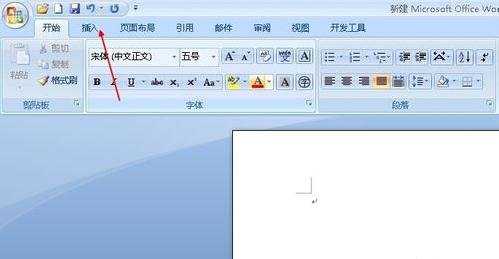
步骤三:找到插入窗口中的“图表”
步骤四:单击打开
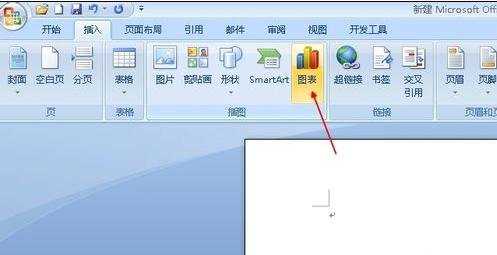
步骤五:在打开的“插入图表”窗口中可以看到柱状图
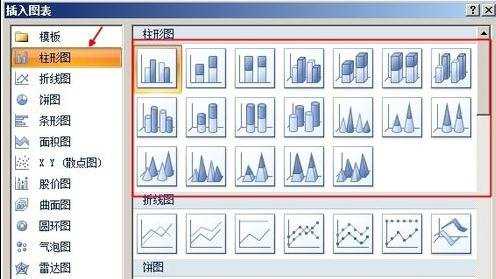
步骤六:单击一个您认为合适的柱状图,打开即可。
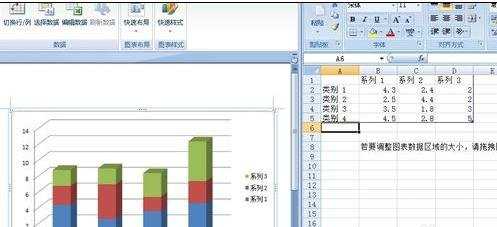
步骤七:接下来会弹出一个柱状图和一个Excel表格。
步骤八:在表格中可以任意修改为您自己的数据。
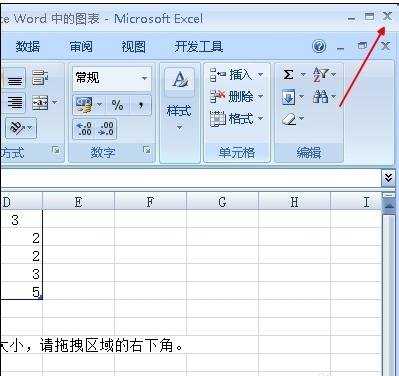
步骤九:修改完成后单击Excel表格有上角的“x”,Word文档文档里面显示的柱状图就是您需要的柱状图了。


word如何设置柱状图表的评论条评论